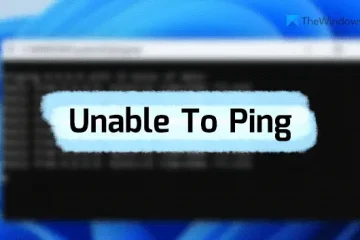Soziale Netzwerke wie Instagram, Facebook, Twitter usw. sind voll von Bildbeiträgen. Menschen aus der ganzen Welt teilen Bilder mit ihren Freunden und Followern, um in Kontakt zu bleiben.
Obwohl das Teilen von Fotos einfach geworden ist, benötigen Sie möglicherweise immer noch Tools, um die Bilder vor dem Teilen richtig zu bearbeiten. Manchmal möchten Sie beispielsweise eine Collage erstellen, die alle Ihre Bilder enthält, oder ein Bild auf einer anderen platzieren.
Sie können Collage Maker-Apps verwenden, um tolle Collagen zu erstellen, aber wie wäre es, wenn Sie ein Bild auf einer anderen platzieren Bild? Sie können mehrere Fotos zufällig auf dem Hauptbild platzieren, um es interessanter zu gestalten.
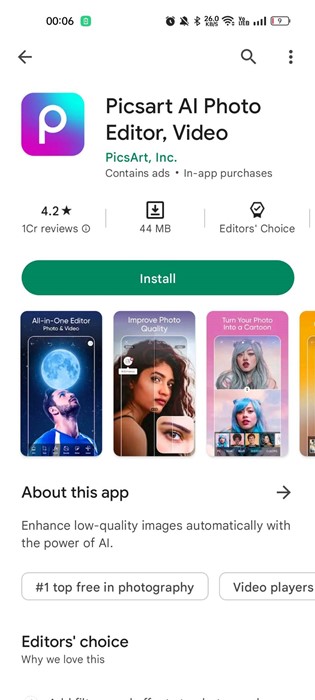
Auf Android ein Bild auf ein anderes Bild setzen
Um solche Bilder zu erstellen, müssen Sie nach Möglichkeiten suchen um ein Bild auf ein anderes Bild zu setzen. Unten haben wir einfache Methoden geteilt, um ein Bild auf einem anderen Bild auf Android zu platzieren. Fangen wir an.
1) Mit Picsart ein Bild auf ein anderes Bild setzen
Picsart ist eine der führenden Bildbearbeitungs-Apps verfügbar für Android und iPhone. Sie können es verwenden, um ein Bild zu einem anderen Bild auf Android hinzuzufügen. Folgendes müssen Sie tun.
1. Laden Sie zuerst das PicsArt Photo herunter und installieren Sie es Editor-App auf Ihrem Android-Smartphone.
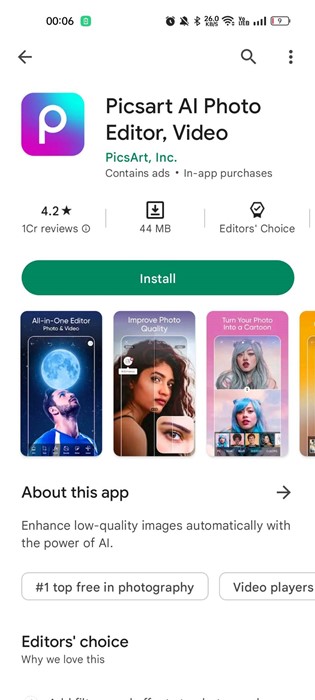
2. Öffnen Sie nach der Installation die App und überspringen Sie die Kauf-/Anleitungsschritte.
3. Tippen Sie auf dem Hauptbildschirm auf die Option „Foto bearbeiten“.
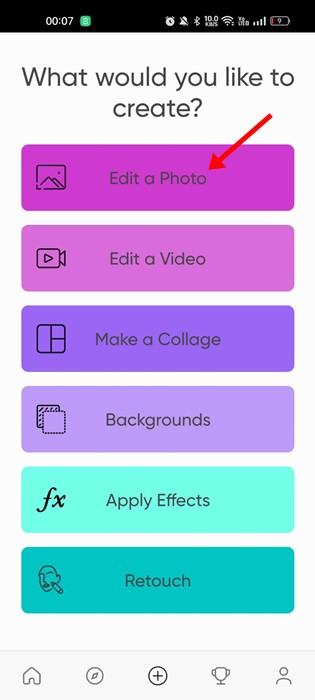
4. Wählen Sie nun das primäre Bild aus.

5. Tippen Sie nach der Auswahl unten auf dem Bildschirm auf die Schaltfläche „Foto hinzufügen“.

6. Wählen Sie das Foto aus, das Sie Ihrem Bild hinzufügen möchten, und tippen Sie auf die Schaltfläche „Hinzufügen“.
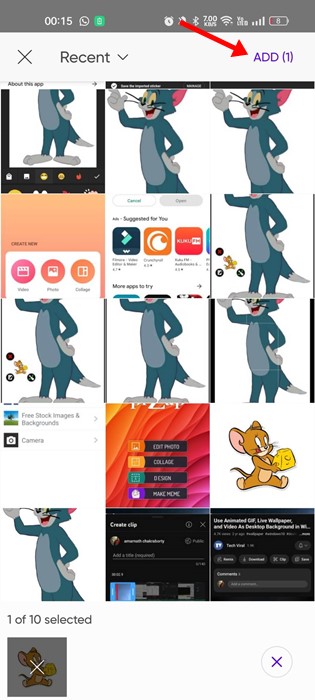
7. Passen Sie als Nächstes die Größe und Position des zweiten Bildes an und tippen Sie auf das Häkchen-Symbol in der oberen rechten Ecke, um es zu speichern.
Fertig! So einfach ist es, auf Android ein Bild auf ein anderes Bild zu legen. Indem Sie denselben Schritten folgen, können Sie unter Android bis zu 10 verschiedene Bilder zu einem einzigen Bild hinzufügen.
2) Fügen Sie mit Inshot ein Bild auf ein anderes Bild ein
InShot ist eine weitere der besten Fotobearbeitungs-Apps für Android, die Ihnen eine Vielzahl von Funktionen bietet. Sie können es verwenden, um eine Fotocollage zu erstellen oder ein Bild auf einem anderen Bild auf Android zu platzieren. So verwenden Sie den inShot-Fotoeditor auf Android.
1 Laden Sie zunächst die inShot Photo & Video Maker-App auf Ihrem Android-Gerät.
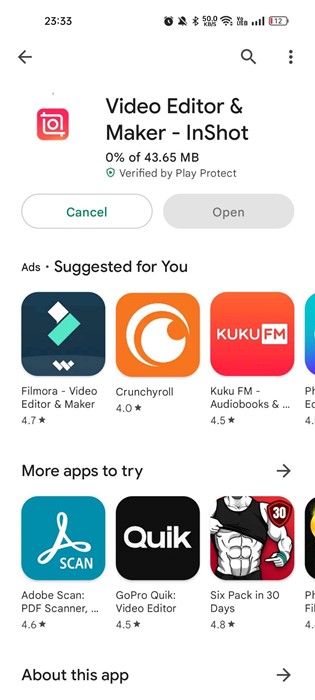
2. Öffnen Sie nach der Installation die App und tippen Sie auf die Option „Foto“.
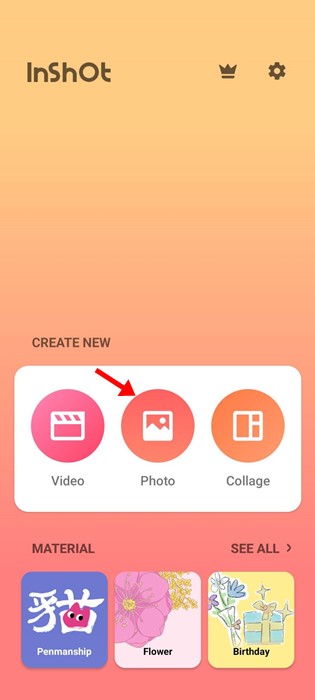
3. Wählen Sie nun Ihr Hauptbild aus.
4. Wählen Sie in der unteren Symbolleiste die Option „Sticker“.
5. Tippen Sie im Sticker-Menü auf das Symbol „Galerie“.
6. Tippen Sie als Nächstes auf die Schaltfläche „Importieren“ und fügen Sie das zweite gewünschte Bild hinzu.
7. Passen Sie die Größe des zweiten Bildes an, indem Sie es aus der Ecke ziehen.
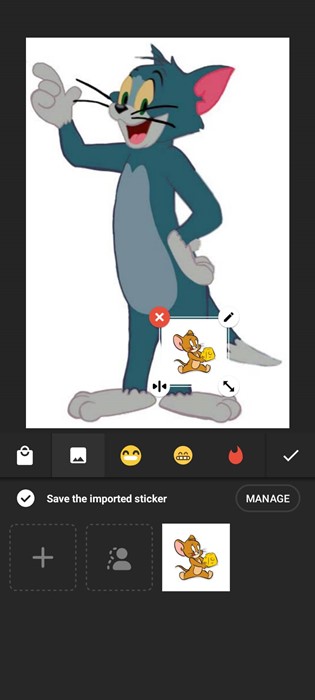
8. Nachdem Sie die Position angepasst haben, tippen Sie unten rechts auf das Symbol „Häkchen“.
Das war’s! Das bearbeitete Bild wird in der Galerie Ihres Telefons gespeichert.
3) Mit dem piZap Photo Editor ein Foto auf ein anderes setzen
piZap Photo Editor ist eine weitere beste Option um ein Bild auf einem anderen auf einem Android-Smartphone zu platzieren. Die App kann kostenlos heruntergeladen und verwendet werden und ist im Google Play Store erhältlich. So verwenden Sie es.
1. Laden Sie zunächst PiZap
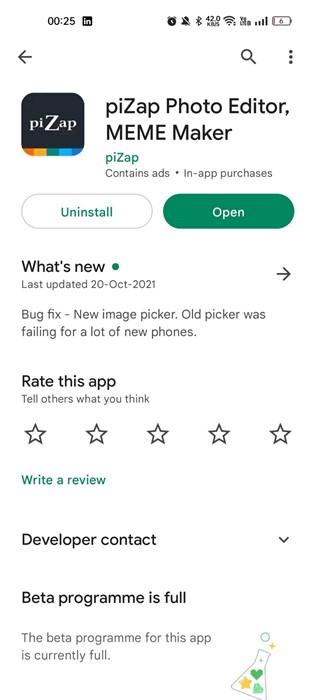
2. Öffnen Sie nach der Installation die App und tippen Sie auf „Foto bearbeiten“.
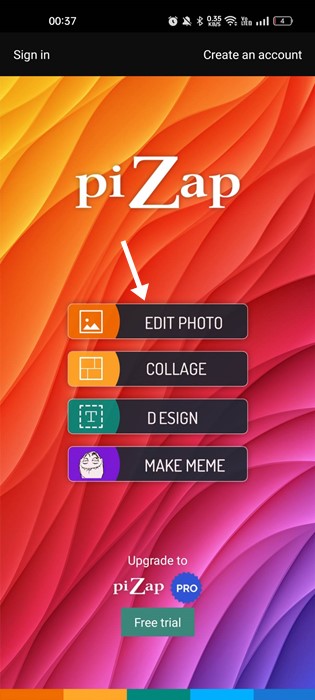
3. Tippen Sie als Nächstes auf „Fotos“ und wählen Sie Ihr Hauptfoto aus.
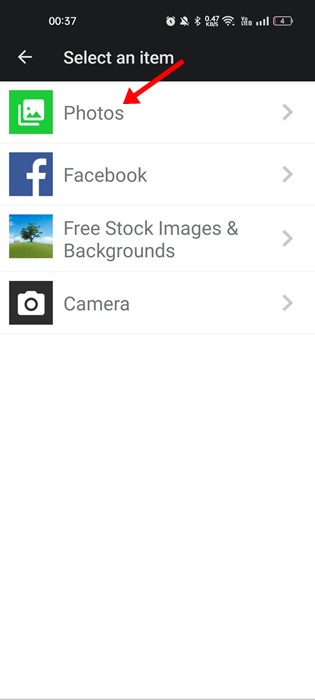
4. Tippen Sie auf dem Bildschirm Foto bearbeiten auf das Häkchen in der oberen rechten Ecke.
5. Tippen Sie anschließend auf „Bild hinzufügen“.
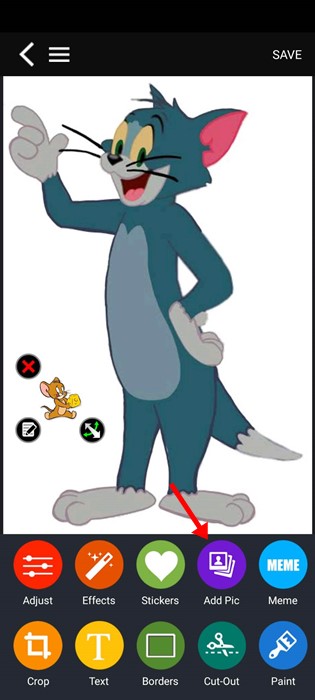
6. Fügen Sie das Bild hinzu, das Sie in Ihr Hauptfoto einfügen möchten. Wenn Sie fertig sind, passen Sie die Größe Ihres Bildes an.
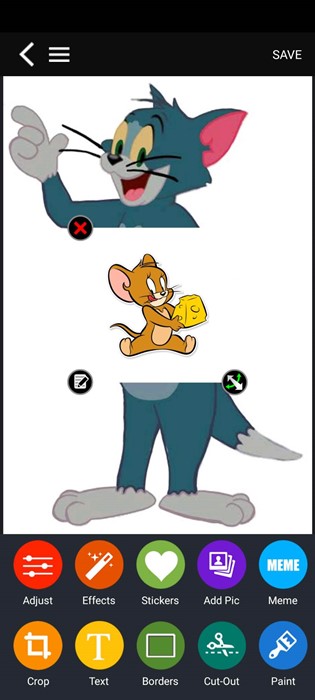
7. Nachdem Sie das zweite Bild in das erste eingefügt haben, tippen Sie oben rechts auf die Schaltfläche Speichern.
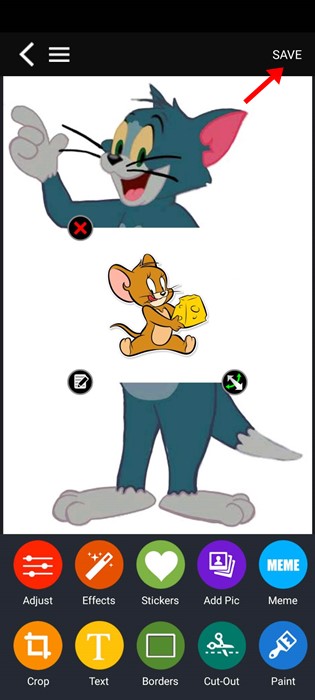
Das war’s! So können Sie mit dem piZap-Fotoeditor ein Foto auf ein anderes legen.
Dies sind nicht die einzigen Apps, die auf Android ein Bild auf ein anderes Bild legen können. Wenige andere Fotobearbeitungsanwendungen haben auch die gleiche Funktion. In unserem Leitfaden „Beste Fotobearbeitungs-Apps für Ihr Android“ finden Sie alle verfügbaren Optionen.
Das sind also einige der besten Möglichkeiten, ein Bild auf einem anderen Bild auf Android zu platzieren. Alle Apps, die wir in diesem Artikel verwendet haben, können kostenlos heruntergeladen und verwendet werden. Lassen Sie uns in den Kommentaren wissen, wenn Sie weitere Hilfe zu diesem Thema benötigen. Wenn Ihnen der Artikel weitergeholfen hat, teilen Sie ihn unbedingt mit Ihren Freunden.